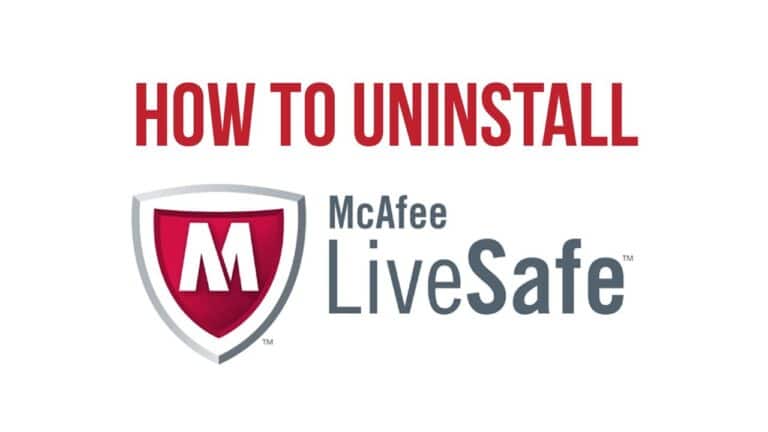Nasıl yapılır: iPhone 12'yi yeniden başlatmaya zorlayın, kurtarma moduna, DFU moduna vb. girin. [Video]
İPhone SE dışında, bugün Apple tarafından satılan her iPhone, fiziksel bir ana sayfa düğmesi olmayan "uçtan uca" bir ekrana sahiptir. Ana sayfa düğmesi olan bir cihazdan yükseltme yapıyorsanız, bu tazeleme kursu iPhone 12'nizi yeniden başlatmaya zorlamayı, kurtarma moduna, DFU moduna vb. girmeyi öğrenmenize yardımcı olabilir. Daha fazla ayrıntı için uygulamalı video eğitimimizi izleyin.
Commencer
Bu öğretici için çalışacak tüm iPhone 12 Pro ve yakında çıkacak iPhone 12 mini ve iPhone 12 Pro Max dahil olmak üzere iPhone 12'nin yeni sürümleri. Şimdi iPhone 12 terimini kullandığımda tüm iPhone 12 modellerini kastediyorum.
Aşağıdaki işlevlerden herhangi birini gerçekleştirmek için iPhone'unuzdaki düğmelere aşina olmanız gerekir. İPhone'un sol tarafında iki ses düğmesi ve karşı tarafta bir yan düğme var.
Modern iPhone donanımında Ana Sayfa düğmesi bulunmadığından, yan düğme ve ses düğmeleri, sıfırlamaya zorlama, kurtarma moduna girme, DFU modu vb.
Video prosedürü
iPhone 12 nasıl kapatılır
iPhone 12'nin kapatılması birkaç yöntemle yapılabilir. iPhone 12'yi kapatmanın en kolay yolu, ses düğmelerinden biriyle yan düğmeyi, görüntülenene kadar basılı tutmaktır. kapatmak için kaydırın imleç ekranın üst kısmında görünür. Oradan, iPhone'unuzu kapatmak için kaydırın.
Ayrıca Ayarlar → Genel'e gidebilir, sayfanın en altına kaydırabilir ve Fermer buton. Bu, kapatmak için kaydırın imleci ekranın üst kısmında görünecek şekilde
iPhone 12 nasıl açılır
iPhone 12'nizi yeniden başlatmak için, ekranda Apple logosu görünene kadar yan düğmeyi basılı tutun. Bu işe yaramazsa, iPhone'unuzun şarj edilmesi gerekebilir. iPhone'unuzun ekranı siyahsa ve yan düğme çalışmıyorsa, bunun nedeni iPhone 12'nizin DFU modunda olması olabilir. Aşağıdaki DFU modundan çıkmak için eğiticiye göz atın.
İPhone 12'yi yeniden başlatmaya zorlama
iPhone 12'yi yeniden başlatmaya zorlamak için aşağıdakileri hızlı bir şekilde yapın:
Adım 1: Sesi aç'a basın ve bırakın.
Adım 2: Sesi kısma düğmesine basın ve bırakın.
Adım 3: Siyah bir ekran görene kadar yan düğmeyi basılı tutun.
iPhone 12'niz yeniden başlayacak ve kilit ekranında otomatik olarak yeniden başlayacaktır.
iPhone 12 kurtarma moduna nasıl alınır
Adım 1: iPhone'unuzu bir Lightning - USB kablosuyla bilgisayarınıza bağlayın. iPhone'unuzu bu bilgisayara ilk kez bağladıysanız, düğmesine basmanız gerekir. Confiance üzerinde görünen buton Bu bilgisayara güven görünen diyalog. Ardından, eşleştirmeyi onaylamak için iPhone'unuza şifrenizi girmeniz gerekecektir.
Ardından aşağıdaki adımları hızlı bir şekilde arka arkaya gerçekleştirin:
Adım 2: Sesi aç'a basın ve bırakın.
Adım 3: Sesi kısma düğmesine basın ve bırakın.
Adım 4: Ekranda Bilgisayara Bağlan iletişim kutusu görünene kadar yan düğmeyi basılı tutun.
Mac'te oturum açtıysanız, iPhone 12'nizin kurtarma moduna alındığını onaylayan bir Finder penceresi görmelisiniz. Buradan iOS'u güncelleme veya geri yükleme seçeneğiniz vardır.
İPhone 12'de kurtarma modundan nasıl çıkılır
Kurtarma modundan çıkmak için, bilgisayara bağlan iletişim kutusu kaybolana kadar yan düğmeyi basılı tutun. iPhone'unuz kilit ekranında otomatik olarak yeniden başlamalıdır
iPhone 12 DFU moduna nasıl alınır
Adım 1: iPhone'unuzu bir Lightning - USB kablosuyla bilgisayarınıza bağlayın. iPhone'unuzu bu bilgisayara ilk kez bağladıysanız, düğmesine basmanız gerekir. Confiance üzerinde görünen buton Bu bilgisayara güven görünen diyalog. Ardından, eşleştirmeyi onaylamak için iPhone'unuza şifrenizi girmeniz gerekecektir.
Ardından aşağıdaki adımları hızlı bir şekilde arka arkaya gerçekleştirin:
Adım 2: Sesi aç'a basın ve bırakın.
Adım 3: Sesi kısma düğmesine basın ve bırakın.
Adım 4: Yan düğmeyi 10 saniye basılı tutun.
Adım 5: Yan düğmeyi basılı tutarken ses kısma düğmesini 5 saniye basılı tutun.
6 adım: Yan düğmeyi bırakın ve ses kısma düğmesini 10 saniye daha basılı tutun.
DFU moduna başarıyla girdiğinizde, iPhone'unuz siyah bir ekranda bırakılmalıdır. Apple logosunun göründüğünü görürseniz, bir hata oluştu ve tekrar denemeniz gerekecek.
Bir Mac'te oturum açtıysanız, Finder kurtarma moduna girdiğinizi anlamalıdır. iOS'u güncelleme seçeneğine sahip olmak yerine, yalnızca DFU moduna başarıyla girdiğinizin bir başka göstergesi olan Geri Yükle seçeneğini görmelisiniz.
İPhone 12'de DFU modundan nasıl çıkılır
DFU modundan çıkmak, normal kurtarma modundan çıkmaktan biraz daha karmaşıktır:
Adım 1: Sesi aç'a basın ve bırakın.
Adım 2: Sesi kısma düğmesine basın ve bırakın.
Adım 3: Apple logosunu görene kadar yan düğmeyi basılı tutun. iPhone'unuz kilit ekranında yeniden başlatılmalıdır.
iPhone 12'de Face ID Nasıl Geçici Olarak Devre Dışı Bırakılır
iPhone 12'de FaceID'yi geçici olarak kapatmak için ses düğmelerinden birini ve Yan düğmeyi, görüntülenene kadar basılı tutun. kapatmak için kaydırın imleç görünür. Kilit ekranına dönmek için ekranın altındaki "X" düğmesine basın ve şunu belirten bir mesaj göreceksiniz. Face ID'yi etkinleştirmek için şifreniz gerekiyor. Cihaz şifrenizi girdikten sonra Face ID otomatik olarak yeniden etkinleştirilecektir.
iPhone 12'de Acil SOS nasıl kullanılır
Lütfen dikkat: acil durum SOS'unun etkinleştirilmesi, acil durum yetkilileriyle iletişime geçecektir. Lütfen bu özelliği yalnızca gerçek bir acil durumda kullanın.
iPhone 12'de Acil SOS'u aramanın üç yolu vardır:
- Acil durum SOS'unu tetiklemek için ses düğmelerinden birini ve yan düğmeyi basılı tutun ve her düğmeyi basılı tutun.
- kadar ses düğmelerinden birini ve yan düğmeyi basılı tutun. kapatmak için kaydırın imleç görünür. Acil SOS'u etkinleştirmek için Acil SOS kaydırıcısını kullanın.
- Ayarlar → Acil SOS'a gidin ve Yan düğme ile arama değiştirmek. Bu, yan düğmeye arka arkaya 5 kez basarak acil SOS'u aramanıza izin verecektir.
İPhone 7 veya iPhone 8 gibi bir ana sayfa düğmesi veya hatta ikinci nesil iPhone SE gibi bir iPhone'dan yükseltme yapıyorsanız, yukarıda belirtilen işlevlerin tümünü gerçekleştirme yöntemleri, alışık olduğunuzdan oldukça farklıdır.
Hiçbir zaman kurtarma modunu kullanmanız gerekmese de ve DFU modunu kullanmak daha da olası olmasa da, bütün insanlar iPhone'unu yeniden başlatmaya zorlamayı bilmeli. Yeniden başlatmaya zorlama, iPhone'unuzun aşırı derecede tıkandığı veya tamamen yanıt vermediği ara sıra durumlarda kullanışlıdır. Bu öğreticiden yalnızca bir ipucu alırsanız, kesinlikle yeniden başlatmaya zorlamanın yolu olmalıdır.